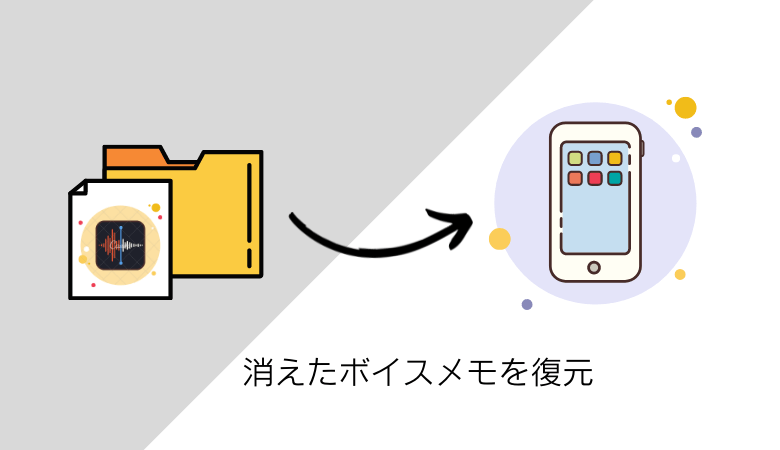
iPhoneの録音を誤って削除してしまったり、またはiPhoneの破損、紛失のせいで、データが失われる可能性があります。
こちらの記事ではiPhoneから削除したボイスメモを復元する4つの方法を紹介します:
- 【バックアップなし】削除したボイスメモを「最近削除した項目」から復元
- 【iTunesなし】バックアップからiPhoneにボイスメモを復元
- iTunesでボイスメモを含むバックアップを復元
- 【iOS 14以前】消えたボイスメモをバックアップから復活
削除したボイスメモを「最近削除した項目」から復元
デバイスからボイスメモを削除すると、削除したボイスメモがすぐに消えるのではなく、「最近削除した項目」というフォルダに移動されます。たとえ意図せずに重要な録音を削除したとしても、30日以内であればその録音を復元できます。
最近削除した項目の保存期間を確認しましょう。
「設定」>「ボイスメモ」>「削除したものを消去」の順にタップして、確認できます。デフォルトで「30日後」が設定していますが、そこで変更することができます。
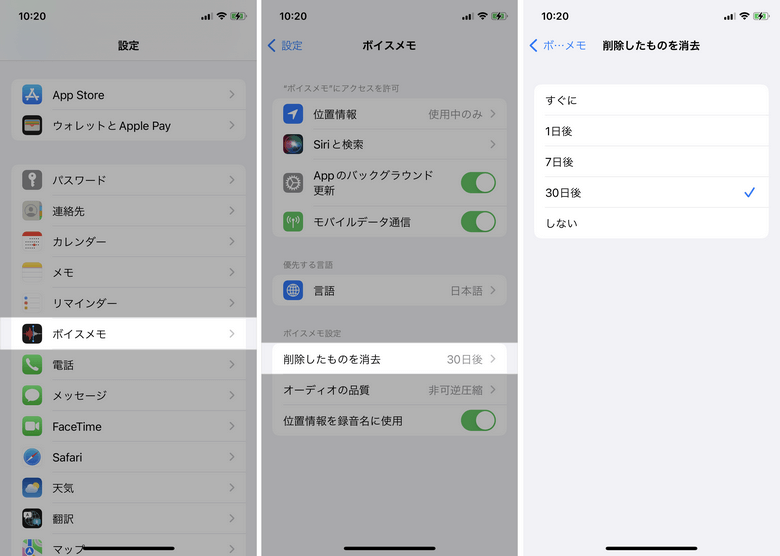
- ボイスメモのアプリを開きます。フォルダの表示に移動し、「最近削除した項目」をタップします。
- 右上にある「編集」をタップし、復元したい項目を選択してから、「復元」をタップします。
- そして「○○件の録音を復元」をタップして、復元を確認します。
- ボイスメモがすぐに「すべての録音」に移されます!
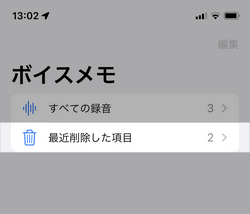
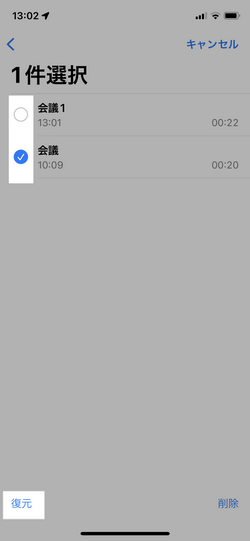
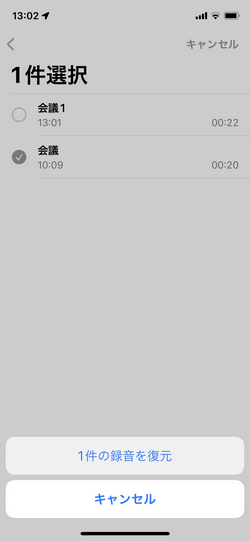
「最近削除した項目」には、必要な録音がない場合には、以下の方法で復元してみることができます。
バックアップからiPhoneにボイスメモを復元
利点:
✓ iTunesバックアップに対応
✓ バックアップからボイスメモをiPhoneに復旧
✓ ボイスメモのみを復元可能
✓ 機種変更時に使用可能
欠点:
✘ ボイスメモアプリ内の録音がバックアップの録音に上書きされる
ボイスメモをバックアップからiPhoneに復元させたい場合に、CopyTrans Shelbeeを使えます。CopyTrans ShelbeeはiTunesと違ってバックアップのデータを個別に復元できます。つまり写真や、メッセージや、カレンダーなどのデータを上書きせずに録音をiPhoneに復元できます。
- CopyTrans Shelbeeをこちらからダウンロードし、パソコンにインストールします。 CopyTrans Shelbeeをダウンロード
- プログラムを実行し、iPhoneをPCに接続します。
- 「選択して復元」を選択し、画面の指示に従います。
- アプリのリストから「ボイスメモ」を選択します。
- 詳細な手順は、「iPhoneのアプリを個別に復元」をご参照ください。
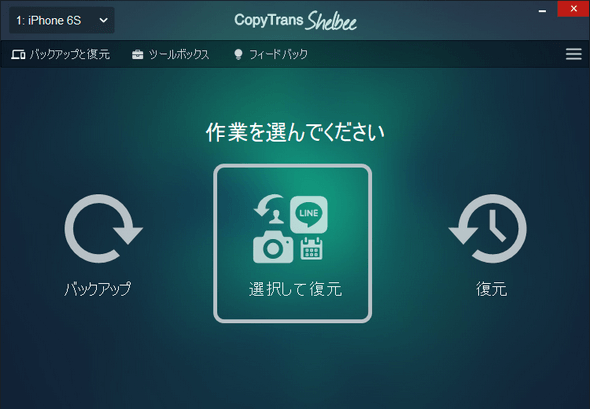
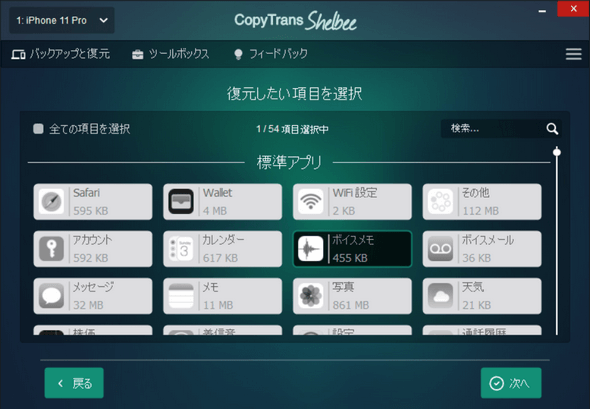
これでiPhoneにボイスメモを復元されました。
iTunesでボイスメモを含むバックアップを復元
利点:
✓ 無料
欠点:
✘ iPhoneのすべてのデータがバックアップのデータに上書きされる
✘ 復元中にエラーが発生する場合が多い
iTunesでバックアップを復元すると、iPhoneの現在のデータはすべて上書きされます。したがってこの方法をおすすめできません。もし、それでもiTunesで完全復元をしたい場合は、まずは一部のiPhoneのデータ(写真、音楽、ファイルなど)をPCにバックアップした方が賢明です。詳細:iPhoneのデータを個別にバックアップ
- iTunesをAppleの公式サイトからダウンロードして、開きます。
- iPhoneを接続して、デバイスのアイコンをクリックします。
- iPhoneの概要で「バックアップを復元」をクリックします。
- 作業が完了すると、iPhoneのボイスメモが復元されます。
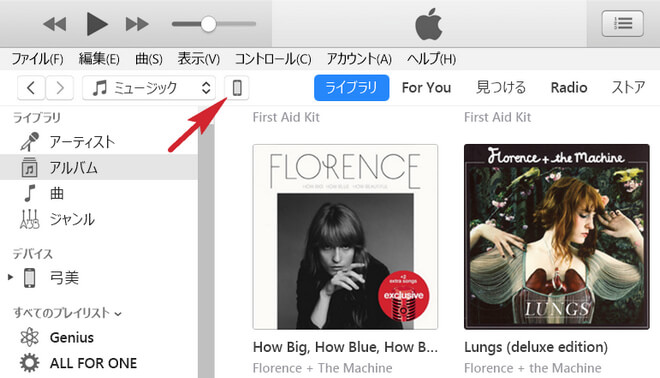
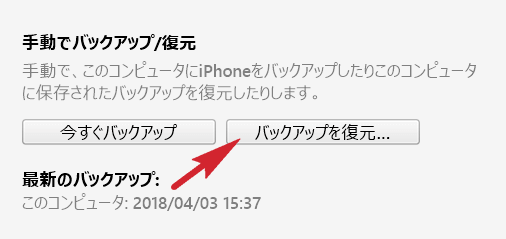
最近のデータを失いたくない方にはやはりCopyTrans Shelbeeを使うことをお勧めします。
【iOS 14以前】消えたボイスメモをバックアップから復活
利点:
✓ iPhoneのデータを上書きしない
✓ iCloud&iTunesバックアップに対応
✓ バックアップからボイスメモをパソコンに取り出す
✓ バックアップが不完全か壊れている場合でも、復活できる可能性がある
✓ 自動的にバックアップを探す
欠点:
✘ iOS 15以降のバックアップからボイスメモを抽出できない
✘ 復元した録音をiPhoneのボイスメモアプリに取り戻せない
ボイスメモの抽出はiOS 14以前のバックアップのみに対応
Appleの制限のためCopyTrans Backup ExtractorでiOS 15以降のバックアップからボイスメモを抽出することができなくなりました。iOS 15以降のバックアップをお持ちの方は、ボイスメモを復元するにCopyTrans Shelbeeをご使用ください。
ボイスメモが急に消えたときや、意図せずに重要な録音を削除してしまったときなど、バックアップから取り出すことができます。それにはCopyTrans Backup Extractorを使えます。
CopyTrans Backup Extractorは、iTunesやiCloudのバックアップからデータをPCに抽出するプログラムです。CopyTrans Backup ExtractorはiTunes及びiCloudと違ってiPhoneにあるデータを上書きしません。
- プログラムをこちらからダウンロードし、パソコンにインストールします。 CopyTrans Backup Extractorをダウンロード
- プログラムを実行し、バックアップの検索を開始します。iCloudのバックアップからボイスメモを取り出すため、Apple IDでiCloudにログインする必要があります。
- 必要なバックアップを選択します。
- そしたらボイスメモにチェックを入れ、データの抽出を開始します。詳細な手順は、バックアップからiPhoneのデータを取り出す方法を見てください。
- これで簡単に消えてしまった録音をPCに復元できます。
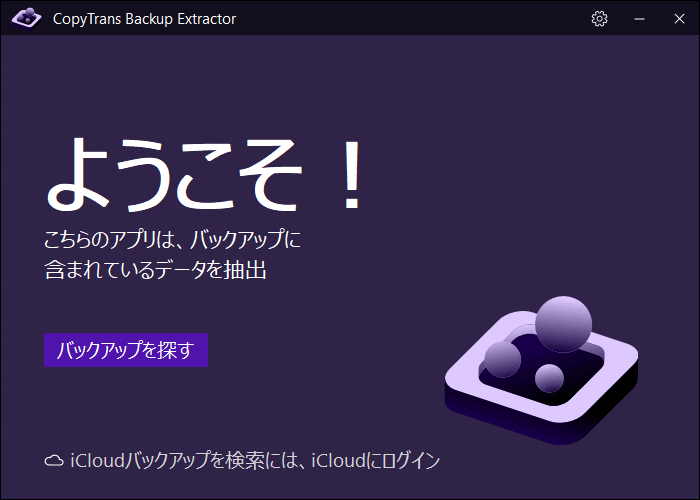
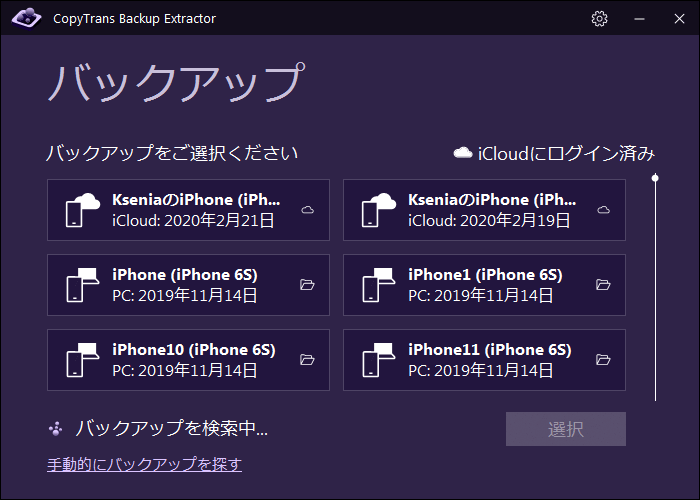
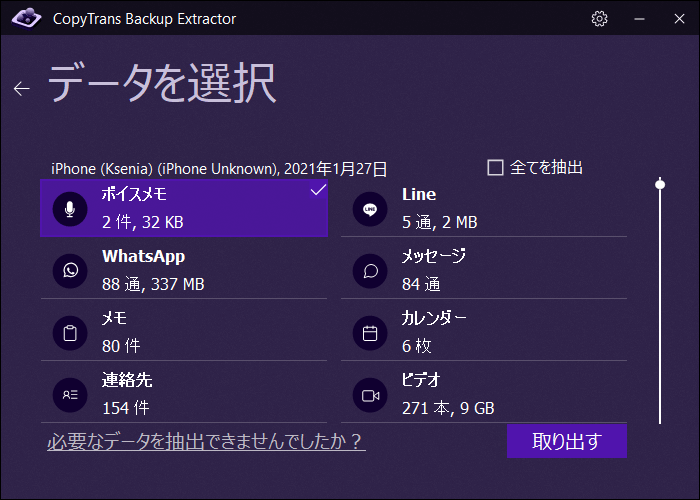
この方法で消えたiPhoneの録音をiTunes又はiCloudのバックアップからだけでなく、CopyTrans Shelbeeのバックアップからも復活できます。
iPhone上のボイスメモを上書きしたくない場合や、バックアップをiPhoneに復元できない場合、こちらの方法はおすすめです!
さいごに
iPhoneのボイスメモを間違って削除してしまった場合や、突然にボイスメモが消えた場合には、最初に「最近削除した項目」のフォルダをチェックしてください。
録音が「最近削除した項目」からも削除された場合:
CopyTrans ShelbeeでiTunesバックアップからiPhoneに直接に復元できます。
iTunesでバックアップの完全復元も行えますが、iPhoneのデータの上書きに注意してください。
iOS 14以前のバックアップの場合、CopyTrans Backup ExtractorでiTunesまたはiCloudのバックアップから録音をパソコンに取り出せます。